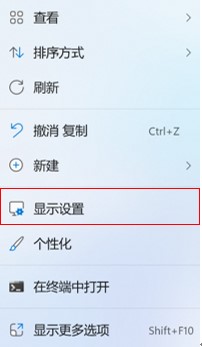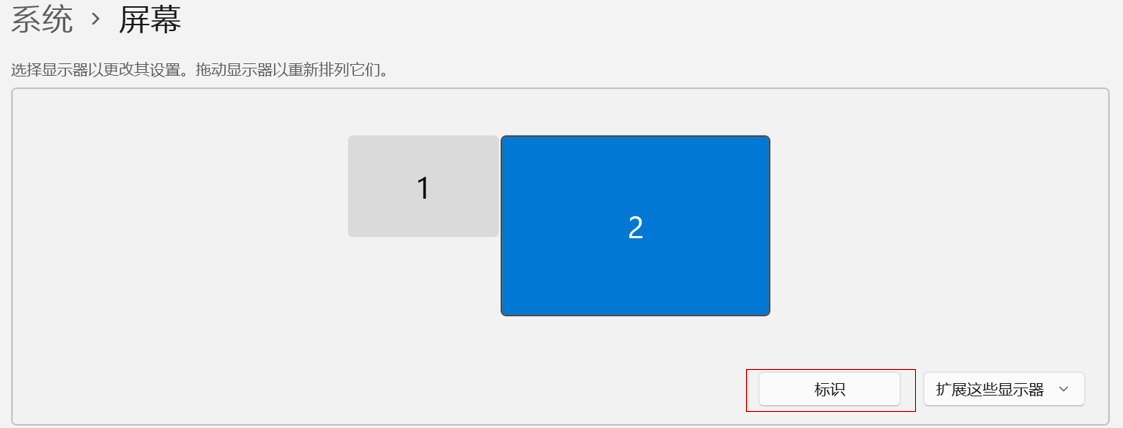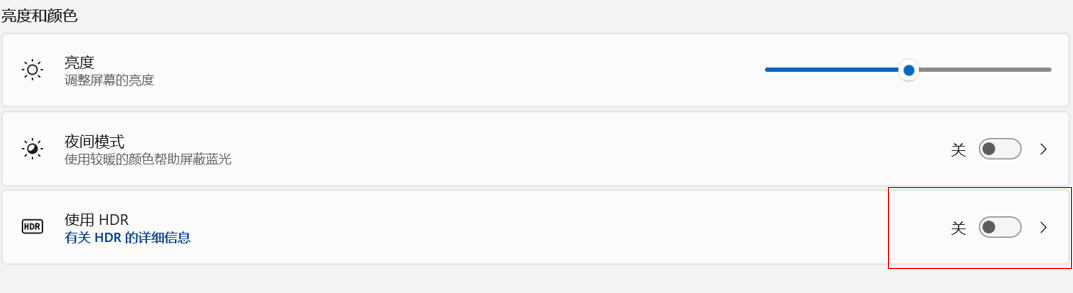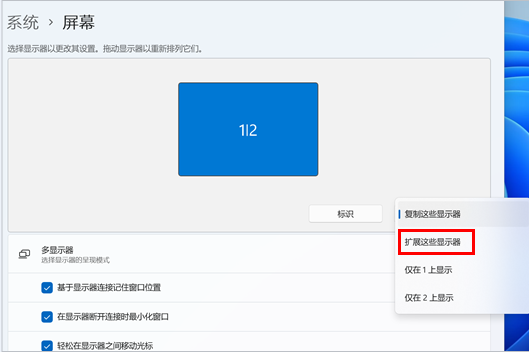HUAWEI MateStation X 2023 款如何设置色彩模式
适用产品:
HUAWEI MateStation X(2023 i9/16gb/ 512gb /ssd /集显、2023 i9/32gb /2t /ssd/集显、2023 i9/16gb/1t /ssd/集显)
适用版本:
Windows 11
适用产品:
适用版本:
为您查询到以下结果,请选择
无法查询到结果,请重新选择
| HUAWEI MateStation X 2023 款如何设置色彩模式 |
显示器色彩模式功能和华为电脑管家应用集成在一起,若您卸载了华为电脑管家,将无法使用此功能。
- 鼠标右键点击桌面空白处,选择显示更多选项,再点击显示管理。
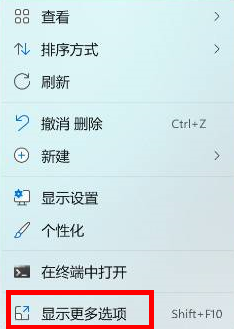
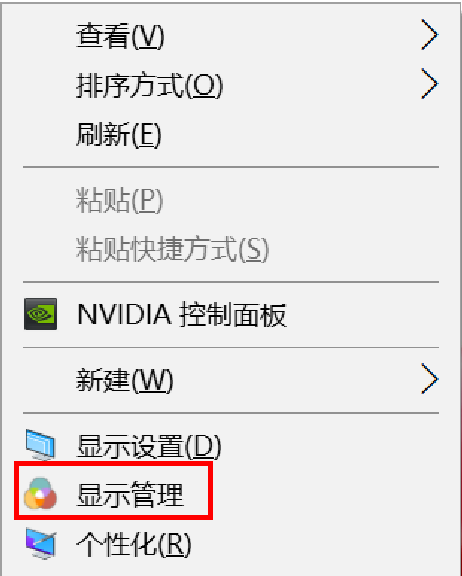
- 选择您需要的色彩模式:
不同产品设置的色彩模式选项可能不同,请以实际界面为准。
- Native:屏幕原生色彩显示。
- HDTV 视频(BT.709-BT.1886):色彩相较 Native 偏淡,常用于高清视频、高清电视播放场景。
- 网页和办公( sRGB ):色彩相较 Native 偏淡,常用于网页、办公场景。
- 数码影院( P3-DCI ):色彩与 Native 相近,比 sRGB 鲜艳,较数码影院( P3-D65)轻微偏暖,常用于影视制作、观影场景。
- 数码影院( P3-D65):色彩与 Native 相近,比 sRGB 鲜艳,暗处细节更丰富,常用于影视制作、观影场景
- 摄影( P3-D65):默认色彩显示模式。色彩与 Native 相近,比 sRGB 鲜艳,常用于照片处理、修图场景。
- 平面设计( P3-D50):色彩与 Native 相近,比 sRGB 鲜艳,常用于平面设计、打印出版场景。
- 电子书:灰白显示,色调偏暖,为您提供纸质般的阅读体验,缓解眼部疲劳。
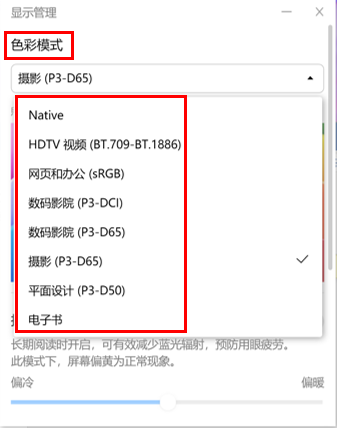
- 当您将 HUAWEI MateStation X 2023 款作为显示器使用时,若您无法切换色彩模式,请先关闭 HDR 功能,具体操作:
谢谢您的鼓励!